win7旗舰版系统确认电脑配置信息的详细操作方法
1、在win7系统桌面上找到计算机图标,单击鼠标右键选择“管理”一项。
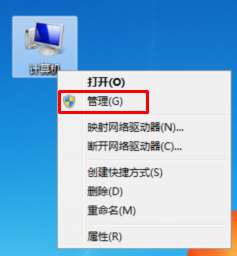
2、打开计算机管理界面后我们在左侧菜单栏中可以看到系统“系统工具”一项,点击展开它。
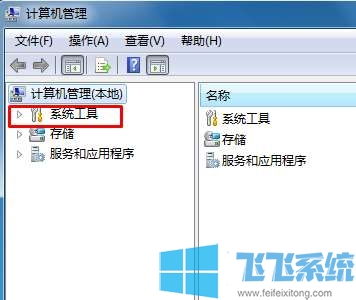
3、在系统工具目录下找到并点击“设备管理器”。
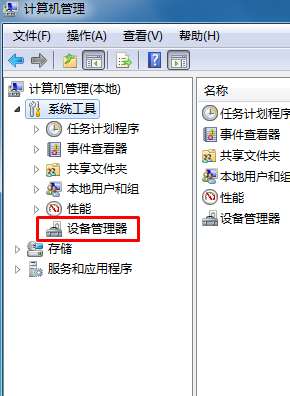
4、这时在右边就会显示出我们电脑中的所有硬件设备。
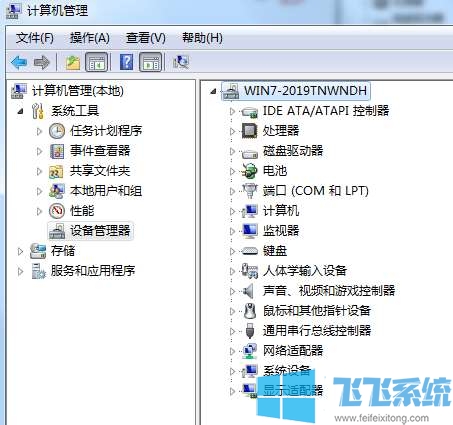
5、在“处理器”一项中我们可以查看电脑的处理器,这是影响电脑性能最关键的因素之一。
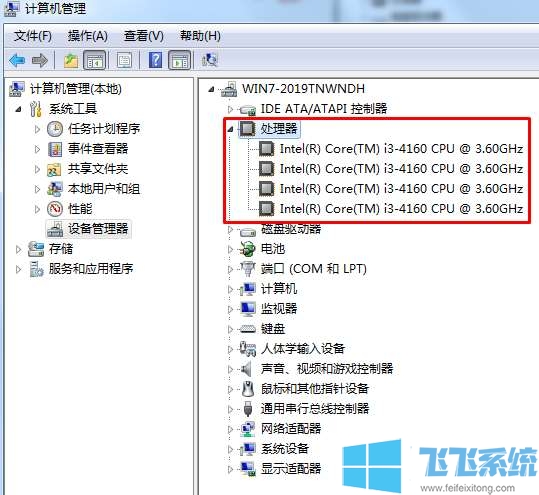
6、在“显示适配器中”我们可以查看电脑的显卡配置,如果里面有不止一个适配器则证明这台电脑拥有独立显卡,而显卡的具体型号则可以看这个适配器的名称。
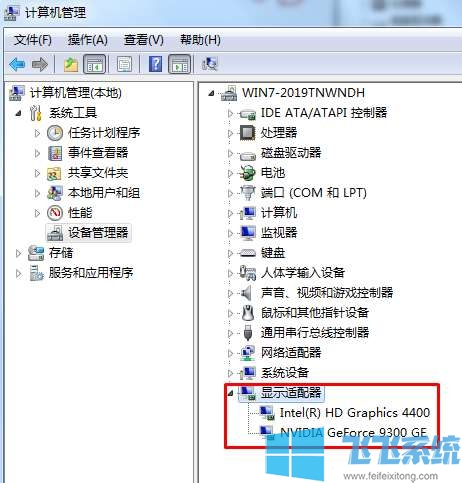
以上就是win7旗舰版系统确认电脑配置信息的详细操作方法,大家按照上面的方法来进行操作,就可以轻松查看自己电脑的配置信息了。
分享到: